
I Centos 7-operativsystemet brukes brannmurd - brannmurkontrollverktøyet. Løsningen støtter IPv4- og IPv6-protokoller og lar deg administrere individuelle nettverksseksjoner. Noen tjenester og applikasjoner refererer til dette verktøyet for å konfigurere brannmuren, og det, i sin tur, synkroniserer du omgående alle reglene. Det er situasjoner der et slikt verktøy må deaktiveres, for eksempel for å justere Internett. To forskjellige metoder kommer til redning, som hver er praktisk på sin egen måte.
Slå av brannmur i Centos 7
I dag vil vi ikke vurdere de tilgjengelige Firewalld-alternativene som er installert i systemet i tillegg. Du kan lære om metodene for å koble fra slike verktøy i den offisielle dokumentasjonen for dem. Det eneste - på slutten av artikkelen vil vi gi de viktigste kommandoene som vil være nyttige for brukere som aktivt bruker standardverktøyet som heter Iptables. Men nå la oss stoppe ved brannmuren nevnt ovenfor.
Før du flytter til instruksjonene, vil jeg gjerne vise hvordan den nåværende tilstanden til brannmurd er bestemt gjennom standardkommandoen, fordi hvis den er inaktiv, trenger den ikke å slå av.
- Åpne den klassiske konsollen, for eksempel gjennom "Programmer" -menyen.
- Skriv inn Sudo Firewall-Cmd-Stat-kommandoen.
- Bekreft superbrukerkontoen ved å skrive inn passordet.
- Bare en linje vises, noe som vil indikere brannmurens status. Verdien "kjører" antyder at tjenesten nå fungerer.
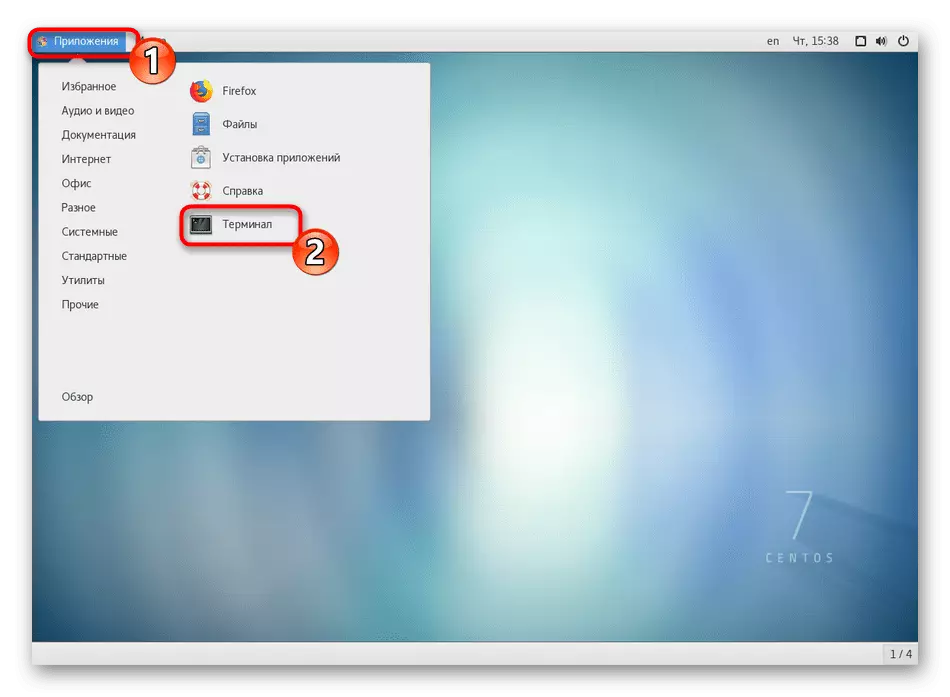

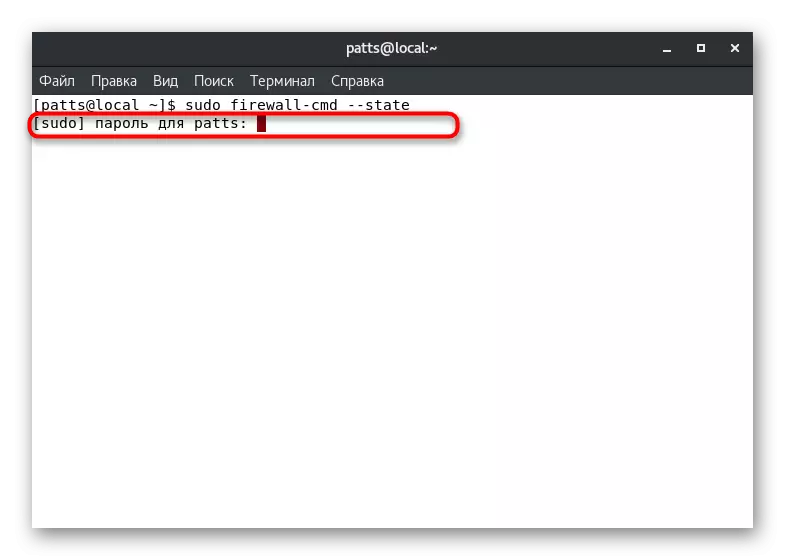
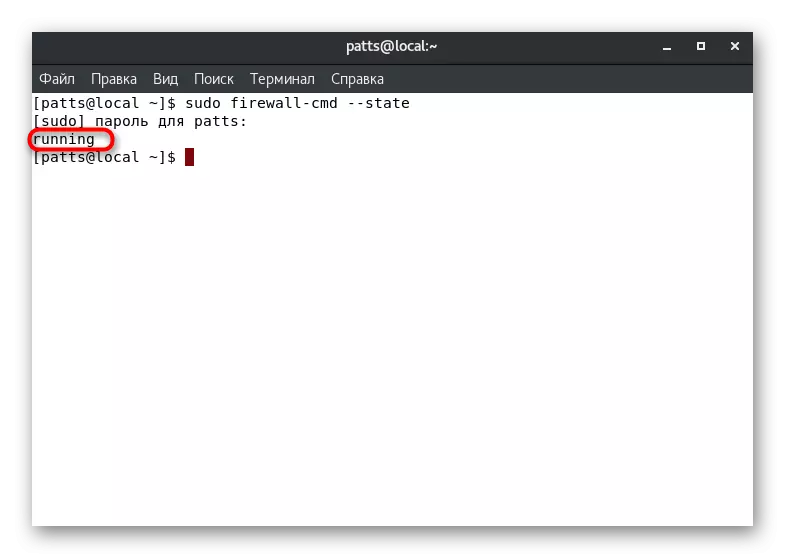
Vi anbefaler deg å bruke det vurderte laget hver gang du trenger for å finne ut statusen til brannmurdfunksjonen.
Metode 1: Kobling for den nåværende økten
Den midlertidige slått av brannmuren vil tillate deg å utføre alle nødvendige handlinger med nettverket i den nåværende økten, og etter at den starter på nytt, vil verktøyet gå tilbake til arbeidsstaten. Stopp det er gjort med en innebygd kommando. Kjør "Terminal" og skriv inn Sudo Systemctl Stop Firewalld, og klikk deretter på Enter.

Dessverre, etter at du har aktivert kommandoen, vil ingen varsler bli vist på skjermen, som det kan forstås at prosessen avsluttet. Vi anbefaler på det sterkeste å registrere Sudo Firewall-Cmd -State for å finne ut av brannmallet status for øyeblikket. Du må se resultatet "ikke kjører".

Selvfølgelig utføres en slik slå av brannmur ganske raskt, men som allerede nevnt, bare en aktiv terminal økt. Noen brukere er imidlertid ikke fornøyd med dette alternativet, så de er bedre å kontakte neste håndbok.
Metode 2: Permanent nedleggelse
Slå av brannmuren på en kontinuerlig basis gjøres ved å gjøre endringer i konfigurasjonsfilen. Alene trenger ikke å skrive inn eller endre noe, hele operasjonen er å legge inn flere kommandoer. Starter står med en forsvarende stopp:
- Sett inn Sudo Systemctl Stop Firewalld i inngangsstrengen for å stoppe brannmuren.
- Skriv passord for å gi superbrukerrettigheter. Tegnene som er oppgitt samtidig, vises ikke.
- Deaktiver tjenesten som er ansvarlig for automatisk å starte brannmuren automatisk når du starter operativsystemet, og spesifiserer Sudo Systemctl Deaktiver brannmurd.
- Deaktiver andre tjenester for å kjøre brannmurd gjennom Sudo Systemctl Mask - Nov Firewalld-kommandoen. Som et resultat bør en streng vises med varselet om å lage en ny fil "opprettet symlink fra /etc/systemd/system/firewalld.service til / dev / null", noe som betyr at operasjonen er fullført.



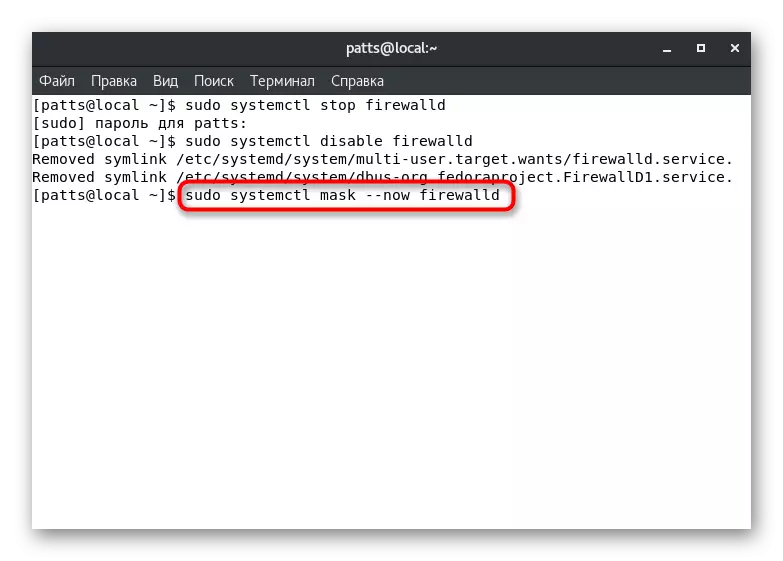
Som lovet, legg til kommandoer for å koble fra en annen populær brannmur i Centos-systemet - Iptables. Hvis du bruker IPv4-protokollen, aktiverer du disse linjene:
Sudo Service Iptables Save
Sudo Service Iptables Stopp
Sudo chkconfig iptables av
For IPv6 endres innholdet litt på:
Sudo Service IP6Tables Save
Sudo Service IP6Tables Stopp
Sudo chkconfig ip6tables av
Noen ganger er det situasjoner når selv etter at du har koblet fra brannmuren, forblir problemer med tilkoblingen i nettverket. I dette tilfellet kan problemet skjule i SELINUX-sikkerhetssystemet. Koble den og kontroller om slike handlinger vil hjelpe. Detaljert instruksjon om dette emnet finner i en annen artikkel om følgende lenke.
Les også: Selinux Transport i Centos 7
Nå vet du om de tilgjengelige brannmuren Koble fra metodene i Centos 7. Hvis det ikke er tillit at problemet er i dette verktøyet, er det ikke nødvendig å slå det av: Til å begynne med er det bedre å bruke den første metoden og verifisere ytelsen .
